by Eddie
22. September 2015 00:12
在Office 365的各種訂閱方案中,有一些方案可以安裝Office 2013在自己的電腦和行動裝置上,今天和
大家分享如何透過Office 365的Portal管理介面來安裝Office 2013。
請先到「比較商務用 Office 365 方案」確認您購買的Office 365版本是否符合安裝Office 2013的條件,完成後請參考以下步驟進行操作:
首先,請登入Office 365的網頁。
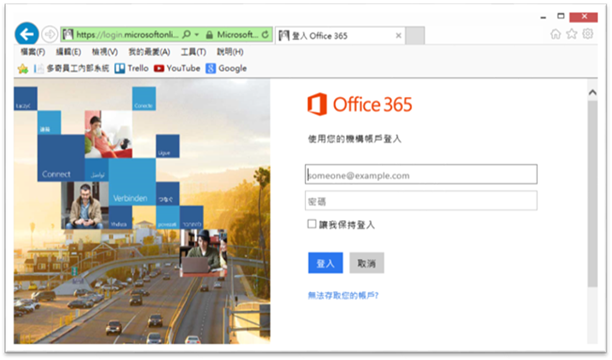
登入之後,在畫面的右上方有一個「齒輪」點選之後,選擇「Office 365設定」
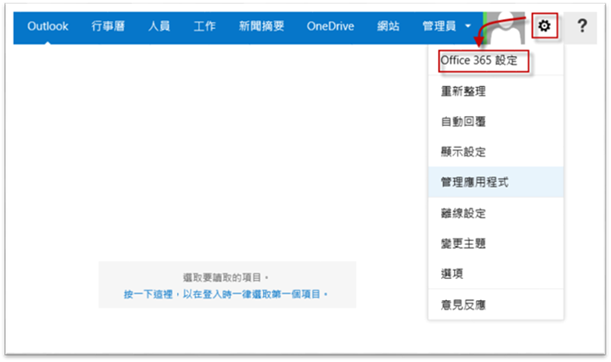
選擇「軟體」

在「軟體」的網頁最下方,有「安裝」的選項點選之後,Office 2013就會在本機電腦開始執行背景安裝 (建議安裝32位元的版本,可以避免一些相容性的問題)
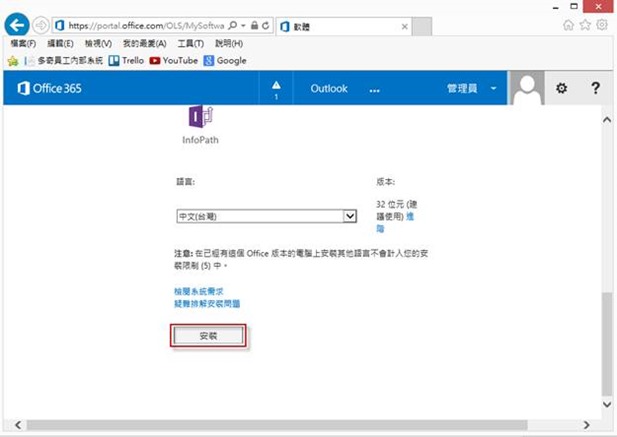
完成之後就可以在開始的畫面中看到已安裝的Office 2013軟體
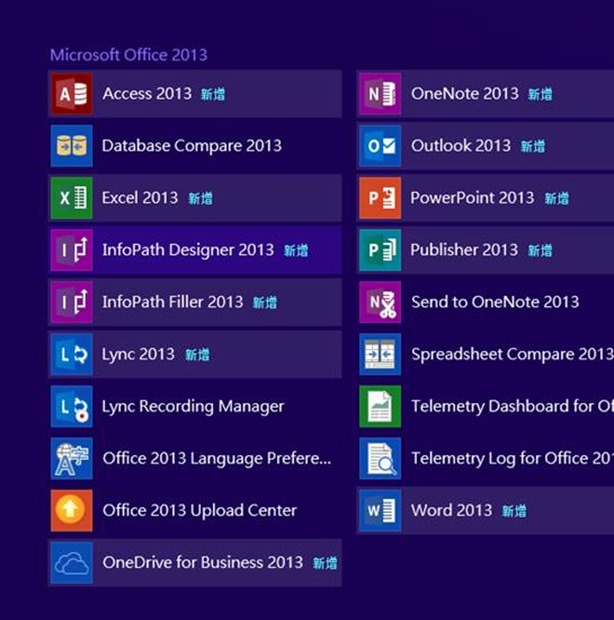
目前一個Office 365的帳號,可以在5台不同的裝置上安裝Office 的服務, 例如:電腦可以安裝Office 2013,iPhone或者iPad可以安裝Word應用程式。可以在「Office 365設定」中的「軟體」→「電話和平板」中看到目前Office 365所支援的行動裝置。
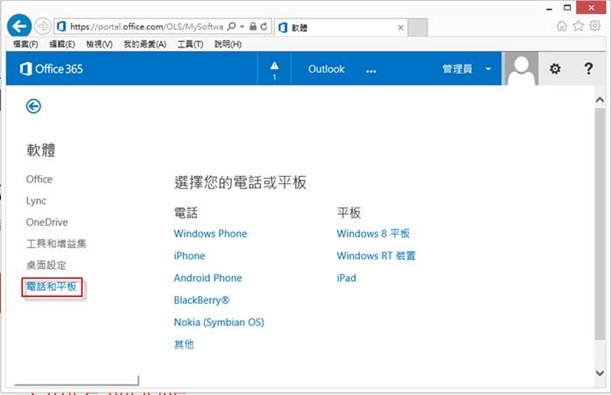
在「軟體」→「Office」頁面中可以看到目前安裝Office 的裝置有幾台,如果有不需要使用Office 的裝置,可透過右方的「停用」將裝置的授權移除。
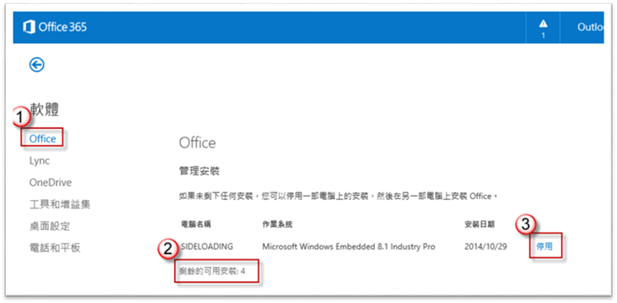
== 要試用 Office 365 的朋友,請點 Office 365 Enterprise E3 試用版 – 30 天期 進行試用申請。 ==